Скрипт SendOrderMultiLock при установке на график открывает две противоположные по направлению сделки по заданным инструментам.
Копировальщик сделок

После установки следует перезапустить обе платформы. Сначала устанавливаем Slave. Для этого в обоих терминалах открываем графики одной и той же валютной пары, например, EUR/USD. Вызываем навигатор, затем выбираем раздел с советниками. Находим файл Slave, нажимаем на нем правой кнопкой мыши, выбираем – Присоединить к графику. Входные параметры демонстрируют нам набор настроек. Первое, что необходимо поменять, это строку stFileName. Указанный номинально путь C:MasterexpertsfilesstDeals1.csv можно весь не исправлять. Его часть expertsfilesstDeals1.csv должна остаться неизменной. C:Master мы меняем на путь до папки с терминалом мастера, то есть той платформы, с которой будет производиться копирование. Например, может получиться следующим образом: C:Program FilesНазвание папки с терминаломexpertsfilesstDeals1.csv

MinimumMargin желательно установить небольшое значение, я ставлю 0 или 1. Иначе при достижении данного значения, на счете перестанет производиться копирование торговли. Величина Lots отвечает за возможность выставления лота для счета, на который будем копировать. Например, даже если на терминале Мастер работа ведется сделками по 0.4 лота, то можно выставить Lots=0.1, в таком случае на депозите Slave будут повторяться полностью сделки с Мастера, но объемом они будут по 0.1 лота. Настройка MasterLotPiece позволяет устанавливать лот на принимающем сделки счете, пропорциональный тем величинам, которые используются на счете Мастера. Данный параметр как раз представляет собой коэффициент, а MinSizeLots и MaxSizeLots позволяют “зажать” величину лота между этими двумя параметрами.
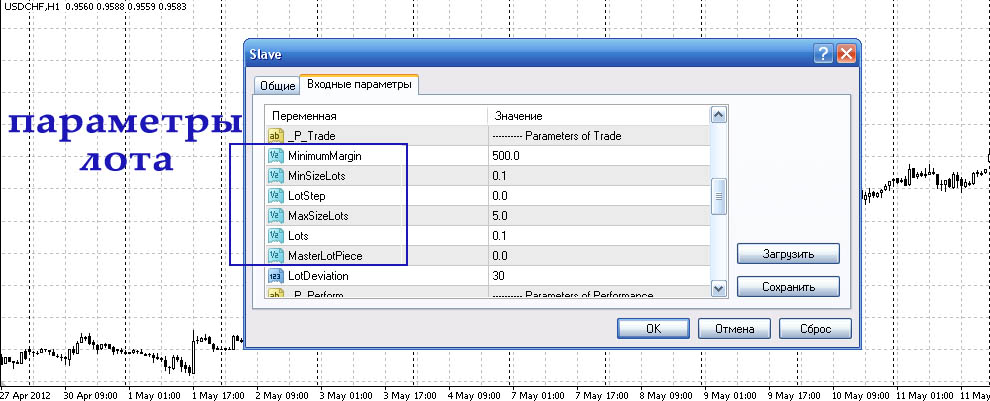

Установка Master
Теперь устанавливаем Master на аналогичный ценовой график другого терминала, с которого планируется передавать торговлю. Точно так же находим робота в окне навигатора, нажимаем правой кнопкой мыши, выбираем – Присоединить к графику. В настройках здесь нет необходимости ничего менять совсем. Нажимаем ОК.
Не забудьте! В обоих терминалах должна быть включена поддержка советников. Если этого не сделать, то работать они не будут. Как это сделать подробно написано в статье “Как установить советника?”. В случае успешной инсталляции, на графике с роботом Master будет написано “Последняя передача команд” и рядом будет находиться дата и время последней трансляции сигнала. Конечно, время должно быть близким к текущему. На графике второго терминала должна быть надпись “Последний прием команд”. Время, находящееся рядом, так же должно быть приближено по значению к текущему. На этом установку можно считать оконченной.
Достаточно написать об этом на почту fxmegafx@yandex.ru
Вам будет выслан кошелек WMZ для оплаты
После оплаты система будет выслана на Вашу электронную почту
Комментарии
Смотрите также

Все открытые на счете сделки закрываются по достижению заданного значения прибыли в денежных единицах.

Скрипт визуально отображает уровень без убытка по всем открытым позициям.






